Виджеты – Инструкция по эксплуатации Sony XPeria XZ F8331
Страница 28
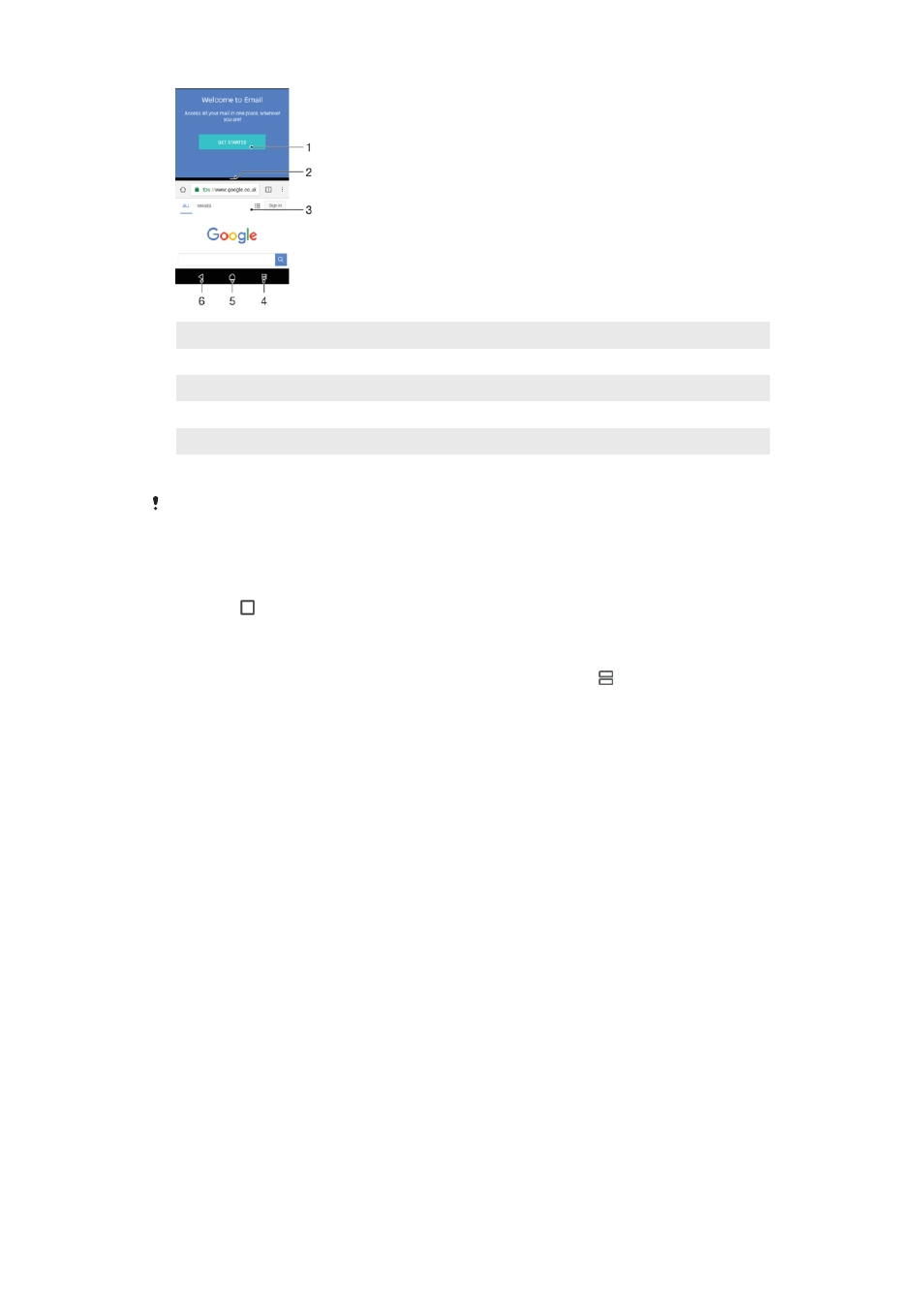
1
Приложение 1 в верхнем окне
2
Граница разделения экрана – изменение размера окон перетаскиванием границы
3
Приложение 2 в нижнем окне
4
Клавиша разделения экрана – открытие недавно использованного приложения
5
Клавиша начального экрана – возврат на начальный экран
6
Клавиша "Назад" – возврат к предыдущему экрану в приложении или закрытие приложения
Не все приложения поддерживают режим разделения экрана
Режим разделения экрана
1
Убедитесь, что приложения, которые вы хотите использовать в режиме разделения экрана,
открыты и работают в фоновом режиме.
2
Коснитесь , а затем перетащите выбранное приложение в верхнюю часть экрана.
3
В нижней части экрана коснитесь другого приложения.
4
В портретной ориентации перетащите черную планку в центре вверх или вниз, чтобы
изменить размер окон.
5
Чтобы выйти из режима разделения экрана, коснитесь и удерживайте .
Виджеты
Виджеты – это небольшие приложения, которые можно использовать непосредственно на
начальном экране. Они также могут действовать, как ярлыки. Например, виджет "Погода"
позволяет просматривать основные сведения о погоде непосредственно на начальном экране.
При касании виджета открывается полная версия приложения "Погода". Дополнительные виджеты
можно загрузить из Google Play™.
Добавление виджета на начальный экран
1
Перейдите на Начальный экран, коснитесь любой пустой зоны и удерживайте палец,
пока устройство не завибрирует, затем коснитесь Виджеты.
2
Найдите виджет, который вы хотите добавить, и коснитесь его.
Изменение размера виджета
1
Коснитесь виджета и удерживайте его, пока устройство не начнет вибрировать, а затем
отпустите виджет. Если размер виджета можно изменить, например размер виджета
"Календарь", будет отображена подсвеченная рамка, а также точки изменения размера.
2
Перетащите точки внутрь или наружу, чтобы уменьшить или увеличить размер виджета.
3
Чтобы подтвердить новый размер виджета, коснитесь Начальный экран в любом
месте.
Перемещение виджета
•
Коснитесь виджета и удерживайте его, пока устройство не начнет вибрировать, а затем
перетащите виджет в новое положение.
28
Это Интернет-версия документа. © Печать разрешена только для частного использования.